どうも、ひろもん(@hiromon_com)です。
サイト運営をする上で記事作成は避けて通れませんが、あなたは普段どのようにして記事を書いていますか?
もしWordPressの記事投稿画面に直接文章を入力しているなら、公正ツールを使うことで今よりもグッと文章が良くなる可能性があります。
実は私も以前まではWordPressの記事投稿画面に直接文章を入力していましたが、2018年1月から文章作成アドバイスツール「文賢(ぶんけん)」を使用して記事を書いています。
「文賢」を使うメリット
- 誤字脱字のチェック(自動)
- 日本語の誤用チェック(自動)
- 読みやすさのチェック(自動)
- わかりやすさのチェック(自動)
- 不快語のチェック(自動)
「文賢」を使い始めたキッカケは「なんとなく便利そう」と思ったからですが、実際に使用してみたところ、手放せないレベルで便利だったため、結局4年以上経った今でも使い続けています。
そこで今回は、記事作成の強い味方である文章作成アドバイスツール「文賢」について徹底解説します。
- 「文賢」でできること
- 「文賢」の使い方
「文賢」とは
基本的にブログの記事は、自分で書いて自分でチェックしている方がほとんどだと思いますが、何度もチェックしたはずなのに、あとから確認すると誤字脱字が意外とあったりしませんか?
『文賢』は入力した文章の中から、誤字脱字や間違った使い方をしている言葉などを瞬時に教えてくれる文章作成アドバイスツールで、文章を書くのが苦手な人ほど文章がグッと良くなります。
- 校閲(こうえつ):誤字脱字や日本語の間違いを直す作業のこと
- 推敲(すいこう):文章を良くするために改善点をチェックする作業のこと
さらに一つの単語に対して”同じような意味を持つ別の表現”をいくつも教えてくれる「文章表現機能」や、文章をよりわかりやすくするための「アドバイス機能」などもあります。
要は誤字脱字や間違った使い方をしている日本語を瞬時に正してくれる上に、「こうした方がさらに良い文章になるよ」と具体的にアドバイスまでしてくれるツールです。
ちなみに『文賢』のUIは以下のようになっており、背景の色は設定で「白」と「黒」の2色から選べるので、私は目に優しいダークテーマにしています。
画像をクリックして拡大できます。
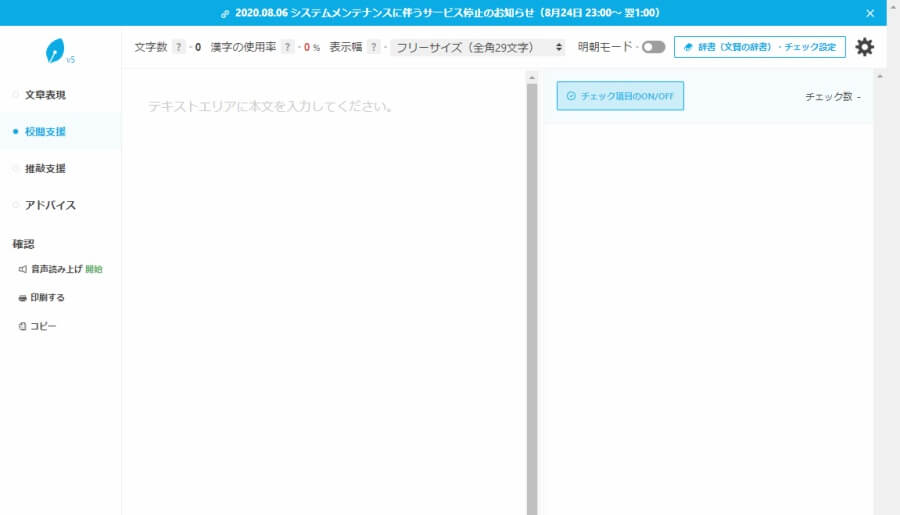
標準テーマ
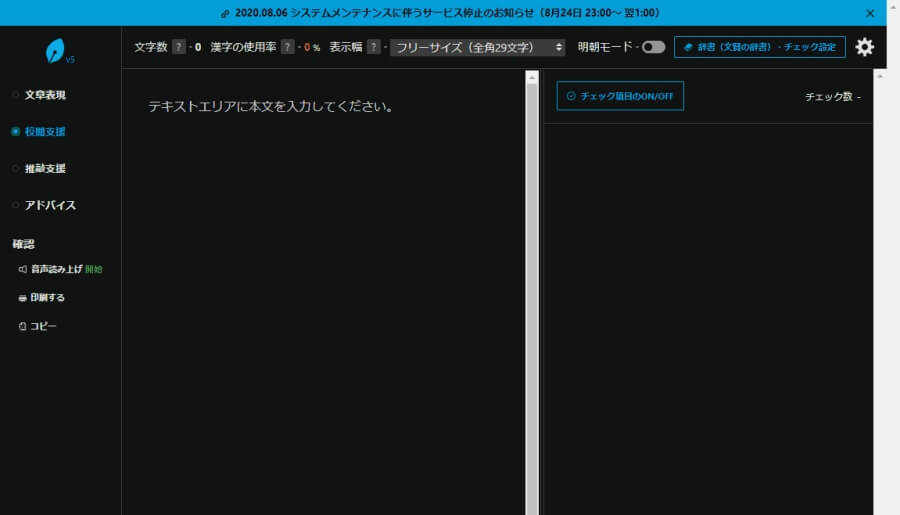
ダークテーマ
 ひろもん
ひろもん一人でブログを運営していると誰かに文章をチェックしてもらう機会はなかなかないので、すごくありがたいツールです。
「文賢」4つのメイン機能
文賢には4つのメイン機能があり、クリックで機能を切り替えて使用します。
- 文章表現:入力した単語をより具体的に表現する言い回しを表示してくれる
- 校閲支援:誤字脱字や間違った日本語をチェックしてくれる
- 推敲支援:文章を良くするための改善点をチェックしてくれる
- アドバイス:文章全体の最終チェックに使う
文章表現機能
「文章表現機能」には文章表現を豊かにするフレーズが3,500以上収録されており、この機能を使えば文中にある”感情”や”行動”を表すワードに対して、関連した別の表現や言い回しを自動で表示してくれるので、自分では思いつかなかい表現を見つけられます。
以下は私がテキトーに作った例文ですが、「緊張」「落ち着か」「諦める」の3つのワードに対して他の言い回しがあると教えてくれています。
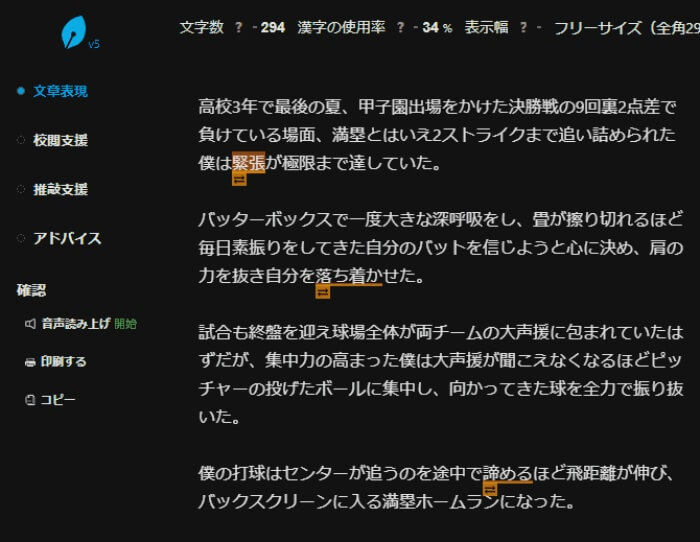
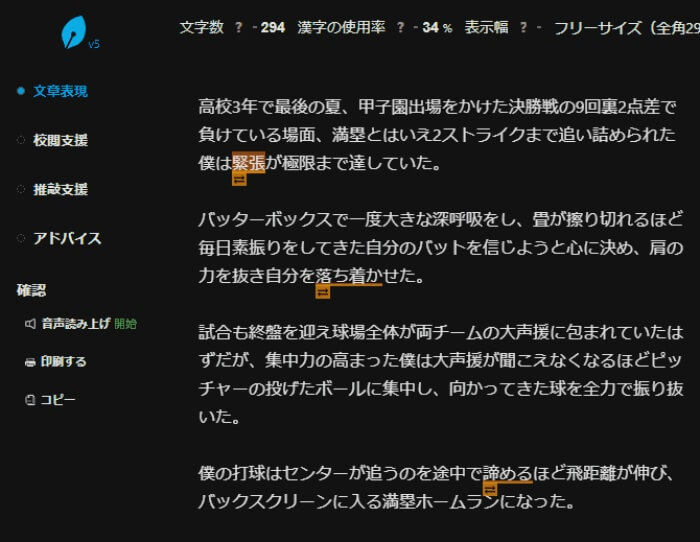
以下は表示された文章表現の一例です。
- 緊張
-
指先がプルプルと震えている ・肩が凝って仕方がない・足取りがおぼつかない
- 落ち着かせ
-
優しい笑みを浮かべる・風呂上りのようなさっぱりした顔・ソファに腰を下ろす
- 諦める
-
目をぎゅっと閉じる・ぐったりと椅子にもたれかかった・しょんぼりとして頷く
ここでは一例だけの紹介ですが、実際には一つの言葉に対して数百の文章表現が表示されるので、その中から文章に使うとより良くなるものを選び記事に活かします。
文章を書く時に出てくる言葉は基本的に頭の中にある言葉だけなので、適切な言葉や素敵な言い回しがあったとしても、頭の中にそのフレーズがなかったら使えません。
「文章表現機能」には、自分の頭の中にないフレーズが山のようにあるので表現の幅が広がります。
校閲支援機能
「校閲支援機能」は11個のチェック項目に照らし合わせ、誤った言葉や重複表現、二重敬語や誰かを不快にさせる可能性のある言葉がないかなどを自動でチェックし、誰にも不快感を与えない文章に正してくれます。
- 誤字脱字 - 言葉として間違っていたり、ミスタイプを指摘
- 誤った言葉 - 誤って使われがちな言葉を指摘
- 誤った敬語 - 二重敬語を指摘
- 気をつけるべき商標と固有名詞 - 正式な名称で記載されていない固有名詞や商標を指摘
- 誤用しやすい言葉 - 本来の意味とは逆にとらえて使いがちな言葉や用語を指摘
- 話し言葉・砕けた言葉 - 「ら抜き表現」「い抜き表現」を指摘
- 重複表現 - 重複している表現を指摘
- 半角カタカナ - 半角カタカナを指摘
- 機種依存文字 - 特定のデバイスや機種以外で「文字化け」する文字を指摘
- 差別語・不快語 - 差別語になりうる言葉や不快と感じさせる可能性のある言葉を指摘
- ポリティカル・コレクトネス - 偏見や不公平な言葉に捉えられる可能性のある言葉を指摘
※各チェック項目は「ON・OFF」の切り替えができます。
以下は私が作った例文ですが、この例文は何箇所指摘されると思いますか?
田中さんこんにちわ、僕のうるおぼえでは今日の走る順番は田中が一番最初だったと思います。
そういえば、前回の練習で木村さんが仰られていたアドバイスが的を得ていてすごく参考になりました。
この例文を「校閲支援」にかけると以下のようになります。
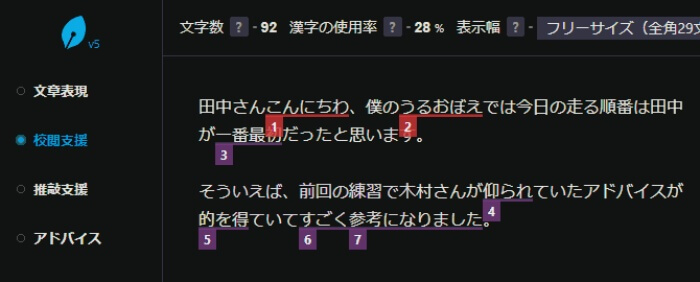
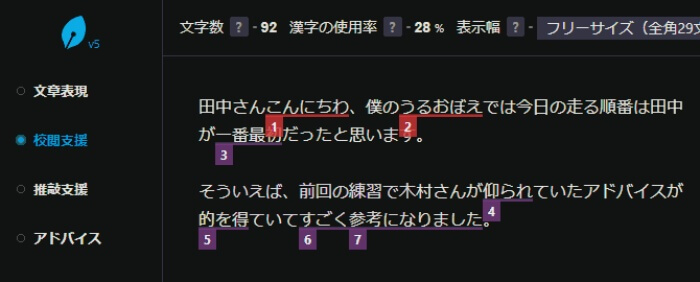
先ほどの例文を「校閲支援」にかけると、誤字や間違った言葉が7箇所ありました。
以下は「校閲支援機能」で指摘された箇所と解説です。
- こんにちわ
-
誤字脱字の可能性があります。「こんにちは」 ではありませんか。
- うるおぼえ
-
誤字脱字の可能性があります。「うろおぼえ」 ではありませんか。
- 一番最初
-
「一番最初」は「重複表現」です。「一番」もしくは「最初」
- 仰られ
-
「仰られ」は「仰る」+「~られる」の二重敬語のため、誤用とされています。
「~が仰る」もしくは「~が仰っていた」と言い換えるとよいでしょう。 - 的を得
-
正しくは「的を射」です。
- すごく
-
「非常に」「 大変」の砕けた表現または話し言葉です。問題ないか確認したほうがよいかもしれません。
「すごく」を書き言葉として使用する場合は、「非常に」「大変」と言い換えたほうがよいかもしれません。 - 参考になりました
-
「参考」という言葉には、「意思決定の判断材料のひとつにする」という意味があり、相手のことを評価することにつながるため、目上の人に使うのは失礼だと考えられています。「勉強になります」と言い換えるとよいでしょう。
今回はわかりやすく短い例文を用意しましたが、例文を見ただけですべての間違いに気がつけましたか?
私は普段3,000~5,000文字程度の記事を書くことが多く、中には10,000~15,000文字の長文を書くこともあります。
それくらい長文になってくると、少なからず誤字脱字や間違いだと知らずに使っていた言葉なども出てきたりしますが、「校閲支援機能」を使えば瞬時に間違いを教えてくれるので、非常に助かっています。
推敲支援機能
「推敲支援機能」は20個のチェック項目に照らし合わせて改善点がないかを自動でチェックし、よりわかりやすく、より読みやすい文章にするためにはどうしたらいいのかを指摘してくれます。
- 自分ルール - 自分なりに注意しておきたいキーワードを100個まで登録
- 接続詞のハイライト - 文頭で同じ接続詞が連続して続いている場合は指摘
- 接続助詞のハイライト - 接続助詞の「が」をハイライトします
- 指示語 - 指示語を具体的に示せないか、あるいは前後に指示語が示す内容を記載しているかを指摘
- 冗長な表現 - 端的にできる可能性のある、冗長な表現を指摘
- 同じ助詞の連続使用 - 助詞が連続して使われていて読みにくくなっている文章を指摘
- 同じ文末表現の連続使用 - 同じ文末が連続していて、文章のリズムが悪くなっていないかを指摘
- 二重否定表現 - 二重否定表現を指摘
- 1文に読点が4つ以上ある - 読点(、)が4つ以上あるような文章は冗長で読みにくい可能性が高いため指摘
- 50文字以上の文に読点がない - 50文字を越えた文章で読点(、)がひとつもない場合は、読みにくい文章になる可能性が高いため指摘
- 主述関係が不明瞭 - 主語と述語が離れていたり、係り受け(修飾語と被修飾語)の関係がわかりづらいなど、読みにくい可能性が高い文章を指摘
- 漢字で書くほうがよい言葉 - 漢字で書いたほうが読みやすい言葉を指摘
- ひらがなで書くほうがよい言葉 - ひらがなで書いたほうが読み手が読みやすい言葉を指摘
- カタカナで書くほうがよい言葉 - カタカナで書いた方がよい言葉を指摘
- フリールール - 使用中の辞書に登録されている「フリールール」を指摘
- 句点や記号のあとに改行がない(初期値はオフ) - 句点(。)や記号(!)のあとに改行がない文章を指摘
- 句点や記号以外で改行している(初期値はオフ) - 句点(。)や記号(!)以外で改行していて読みにくくなっている場合に指摘
- 記号が全角に統一されていない - 文章内で半角の記号を使っている場合に指摘
- 英数字が半角に統一されていない - 文章内で全角の英数字を使っている場合に指摘
- 日付と数字のハイライト - 文章内で日付や数字と思われるものを間違いがないかハイライトします
※各チェック項目は「ON・OFF」の切り替えができます。
以下は「推敲支援機能」で指摘された例です。
- これは私のものではない
-
もし、前後の文に指示語を示す内容がない場合は、具体的にした方がよいかもしれません。
- 安心して取り組むことができる環境です
-
「~ことができる」は冗長になりやすい表現です。明確な表現にするために、あえて使用している場合は問題ありませんが、多用しすぎていないか確認してみましょう。
(例)安心して取り組むことができる環境です → 安心して取り組める環境です - 雪が降らないとも限らない
-
二重否定表現は意味があいまいになりやすく、誤解をまねく可能性があります。
肯定表現に言い換えることを検討してみるとよいでしょう。
(例)雪が降らないとも限らない → 雪が降るかもしれない - 上手くなりたい
-
「うまく」とひらがなで書くほうがよいかもしれません。
「上手く(うまく)」は常用漢字表にない読み方です。
読むことに慣れていない人のために、ひらくことを検討するとよいでしょう。 - おすすめ
-
「オススメ」とカタカナで書くほうがよいかもしれません。
カタカナにすることで、ひらがなよりも見た目がハッキリし、強調されます。
このように「推敲支援機能」では、読者が読みにくいと感じる言葉や文章を瞬時に指摘してくれるので、誰が読んでも読みやすい文章にしてくれます。
「推敲支援機能」のチェック項目を見るとわかりますが、これだけの文章チェックを自分一人で行うのはかなり大変な作業ですし、これらの複雑なチェックを毎回自動で行ってくれるので、個人的に一番お世話になっている機能です。
アドバイス機能
校閲と推敲を経て完成した文章が、最終的にきちんとわかりやすい文章になっているのかをチェックするのが「アドバイス機能」で、”わかりやすさのチェック項目”と”公に発信する際に注意するぺきチェック項目”が10個ずつあり、記事を公開する前の最終チェックに使います。
- わかりやすさのチェック項目(10項目)
- 公に発信する際に注意すべきチェック項目(10項目)
わかりやすさのチェック項目の一例
- 「箇条書き」を用いて、整理できる箇所はありませんか?
- 短く、シンプルに略せる文章はありませんか?
- 「主語」と「述語」の距離は近いですか?
公に発信する際に注意すべきチェック項目の一例
- 「過去に投稿した内容」との「一貫性」は問題ありませんか?
- その内容は「パワハラ」や「セクハラ」だと受け取られるものではないですか?
- 誰かを取り上げる際は、その人の「プライバシー」に配慮していますか?
たとえば「箇条書き」を用いて、整理できる箇所はありませんか?というチェック項目がありますが、箇条書きが本当に読みやすいのか例文を用意してみました。
白ワインには、シャルドネとソーヴィニヨン・ブランとリースリングという有名なブドウ品種があります。
続いて箇条書きにしてみます。
白ワインには有名なブドウ品種が3つあります。
- シャルドネ
- ソーヴィニヨン・ブラン
- リースリング
どちらが読みやすいかは一目瞭然で、箇条書きにした方が読みやすいと感じる方の方が多いと思いますし、横文字ならなおさら箇条書きにした方がわかりやすいです。
同じように「公に発信する際に注意すべきチェックリスト」では、著作権に関することや誰かに誤解を与える内容ではないかなど、炎上しないためのチェックリストが10個用意されています。



校閲と推敲を合わせると31個のチェック項目がありますが、どちらも『文賢』に文章を打ち込んだ瞬間にリアルタイムで指摘してくれるので、間違いがあればその場ですぐに修正できて非常に便利です。
「文賢」のサブ機能
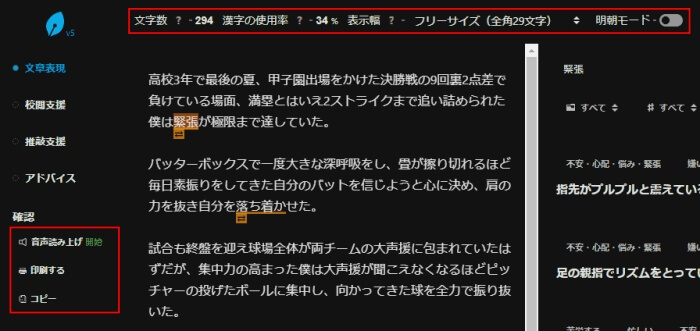
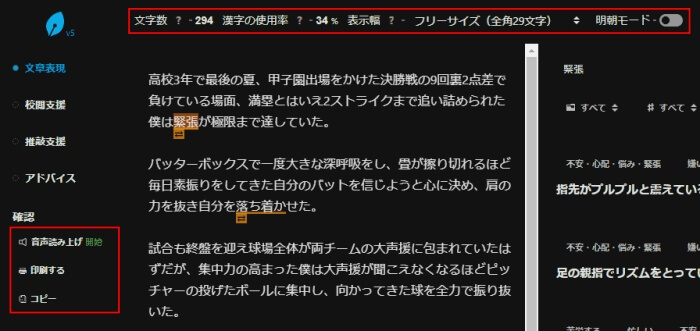
メイン機能だけでも便利ですが、『文賢』にはさらにいくつかサブ機能があるので紹介します。
- 音声読み上げ:入力した文章を音声で読み上げてくれる
- 印刷:文賢のアドバイス付きで印刷できる
- コピー:ワンクリックで全文をコピー
- 文字数カウント:文字数がわかる
- 漢字の使用率:文章中の漢字の使用率がわかる
- 表示幅:文章入力画面の幅を変更できる
- 明朝モード:フォントを明朝体に変更できる
サブ機能の中で個人的に一番お世話になっているのが「音声読み上げ機能」で、自分が書いた文章は公開前に何度も読み返しブラッシュアップを繰り返しますが、「音声読み上げ機能」を使うと文章のリズムが悪い箇所や、不自然な箇所に気づけたりします。
ちなみに読み上げ速度は”0.7~2倍速”まで変更できます。



「目で見る文章」と「耳で聞く文章」では感じ方が違うので、耳で確認するのも大事だと気づきました。
「文賢」の活用例
ここまでの解説で『文賢』の便利さはある程度伝わったかと思いますが、『文賢』はブログの記事をよくするため以外にも、以下のような使い方ができます。
- 外注した記事:納品された記事を『文賢』にコピペして文章チェック
- メールの文面:取引先やお客さまにメールを送る前の文章チェック
- SNSへの投稿:TwitterやFacebookに投稿する前の文章チェック
仕事関係のメールで誤字脱字や間違った使い方をしている言葉があると信用に関わりますし、SNSへの何気ない投稿が思わぬ形で炎上してしまうこともあります。
さらに個人のアカウントでも文章チェックはするべきだと思いますが、企業アカウントを運用している場合は、思わぬことで取り返しのつかない自体になることもあるので、そうしたリスク回避にも『文賢』は役立ちます。



私の場合「ブログの記事」はもちろんですが、「送信前のメール」や「SNSに投稿前の文章」もすべて『文賢』でチェックしています。
まとめ
ここまで文章作成アドバイスツールの『文賢』について紹介してきましたが、いかがでしたか?
『文賢』を使えば瞬時に文章をチェックできます。
- 文章表現:入力した単語をより具体的に表現する言い回しを表示してくれる
- 校閲支援:誤字脱字や間違った日本語をチェックしてくれる
- 推敲支援:文章を良くするための改善点をチェックしてくれる
- アドバイス:文章全体の最終チェックに使う
『文賢』はきちんと内容が伝わるように文章をわかりやすくしてくれるだけでなく、誰かを傷つけたり、炎上するリスクも下げてくれます。
今まで誰からも文章チェックをしてもらったことがない方だと、たくさんの気づきを教えてくれるツールなので、ぜひ文章作成に役立ててみてください。


コメント
コメント一覧 (6件)
こんにちは、Manohiroと申します。
ブログランキングから訪問させて頂きました。
文賢は便利ですね。
まるで人工知能ですね。
自分の記事はもちろん、外注やさんの記事までチェックできる。
ほんとうに、時間の節約になりそうです。
Manohiroさん
コメントありがとうございます。
自分でも気づいていない文章の間違いも教えてくれますし、
文賢はホント便利ですね。
人によってはアフィリエイト作業に割ける時間がかなり限られますし、
ツールで時間短縮できる部分はどんどん短縮するべきですね。
こんにちは。
日本語って難しいですもんね。
記事を書き終えたら、力尽きて確認がおろそかになります。
毎回記事を書くときに意識して書くのは難しいので、
最後のアドバイス項目がいいですね。
これを使えば
たしかに記事の質があがりそうです。
残念ながらすでに5月なので、
また、ゆっくり見させていただきます。
さとかさん
コメントありがとうございます。
日常的に間違った言葉を正しいと思いこんで使ってしまっている場合、
自分ではなかなか気づくことができませんが、
そういった間違いを教えてくれるところがすごく助かります。
機会があれば是非使ってみてください。
ひろもんさん、こんにちは
せいと申します。
>あなたはワードプレスやSIRIUSの投稿画面に直接文章を書いていませんか?
これ、やっちゃいます。
どこかにテキスト保存しておかないと
大変なことになるんですよね^^;
でも「文賢」なんてツールがあるんですね。
サイトをよく見てみようと思います。
情報、ありがとうございますm(_ _)m
応援ポチ
ひろもんさん、はじめまして。
いろはと申します。
いつも構成に悩んで記事を書くのに時間がかかってしまうので、
文章の構成をアドバイスしてくれるというのはとても魅力的ですね。
参考になりました。
またお邪魔させていただきます。